Win10U盘去除写保护方法(轻松解决U盘无法写入问题)
- 百科大全
- 2024-10-10
- 17
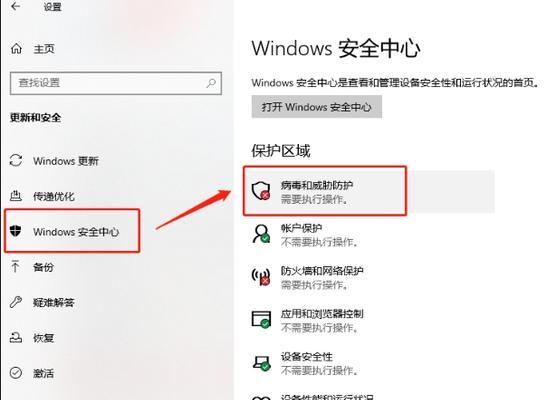
随着移动存储设备的普及,U盘已成为我们日常工作和学习中不可或缺的工具。然而,有时我们可能会遇到U盘无法写入数据的问题,这往往是由于U盘的写保护设置导致的。在本文中,我们...
随着移动存储设备的普及,U盘已成为我们日常工作和学习中不可或缺的工具。然而,有时我们可能会遇到U盘无法写入数据的问题,这往往是由于U盘的写保护设置导致的。在本文中,我们将介绍一些简单有效的方法,帮助您快速解决Win10系统下U盘写保护的问题。
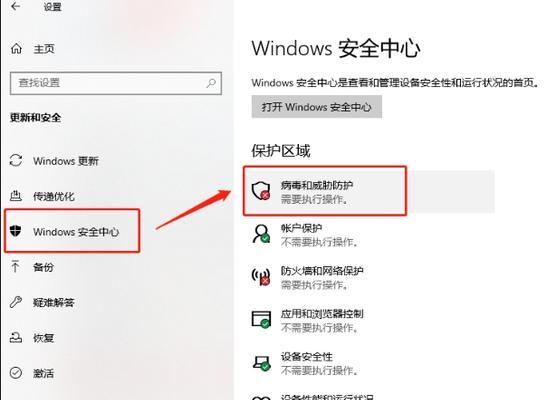
一、检查U盘物理开关是否开启
如果您的U盘设有物理开关,则首先检查开关是否打开。有些U盘设计了写保护开关,当开关处于锁定状态时,U盘将无法进行写入操作。确保开关处于解锁状态后,重新插入U盘试试是否可以写入。
二、使用命令提示符进行解除写保护
1.打开命令提示符窗口,可以通过Win10系统搜索栏中输入“cmd”来找到并打开。
2.在命令提示符窗口中输入“diskpart”并按下回车键,进入磁盘分区工具。
3.输入“listdisk”命令,列出所有可用磁盘。
4.根据U盘的大小和特征,找到对应的磁盘编号,例如“Disk1”。
5.输入“selectdisk1”命令,选择对应的磁盘。
6.输入“attributesdiskclearreadonly”命令,清除磁盘的只读属性。
7.关闭命令提示符窗口,重新插入U盘,尝试写入数据。
三、使用注册表编辑器修改写保护状态
1.按下Win+R组合键,打开运行窗口。
2.输入“regedit”命令,打开注册表编辑器。
3.在注册表编辑器中依次展开路径“HKEY_LOCAL_MACHINE\SYSTEM\CurrentControlSet\Control\StorageDevicePolicies”。
4.找到“WriteProtect”项,双击打开。
5.将数值数据改为0,表示禁用写保护。
6.确认修改后,关闭注册表编辑器,重新插入U盘,尝试写入数据。
四、使用第三方工具去除写保护
如果以上方法均无法解决U盘写保护问题,您还可以尝试使用一些第三方工具来帮助您去除写保护。
五、联系U盘厂商进行售后服务
如果您的U盘仍然无法解决写保护问题,建议您联系U盘厂商进行售后服务。他们可能会有更专业的解决方案或更换U盘。
六、小结
在Win10系统下,U盘写保护问题可能会影响我们的工作和学习。通过本文介绍的几种方法,您可以轻松解决U盘写保护的问题。首先检查U盘物理开关是否开启,然后使用命令提示符或注册表编辑器进行解除写保护,如仍无法解决,可以尝试使用第三方工具或联系U盘厂商进行售后服务。希望本文对您有所帮助。
Win10U盘去掉写保护的方法
在使用U盘过程中,有时会遇到无法写入文件或删除文件的问题,这很可能是由于U盘开启了写保护功能所导致的。本文将详细介绍如何通过一些简单的操作方法,解除Win10U盘的写保护,并恢复正常的使用。
一:了解写保护的概念及原因
写保护是指对存储设备进行设置,防止其被非法修改、删除或格式化的一种安全措施。当U盘处于写保护状态时,我们无法往里面写入新的文件或删除已有文件。常见的写保护原因包括U盘出厂设置、病毒感染、系统错误等。
二:检查物理开关是否关闭
有些U盘会设计一个物理开关来控制写保护功能,如果该开关被打开,则U盘进入了写保护状态。我们需要检查一下U盘外壳上是否有这个开关,并确保其处于关闭状态。
三:使用注册表编辑器修改注册表项
通过修改注册表项可以解除U盘的写保护。首先按下Win+R组合键打开运行窗口,输入“regedit”并回车,然后依次打开HKEY_LOCAL_MACHINE\SYSTEM\CurrentControlSet\Control\StorageDevicePolicies路径下的项。
四:创建或修改WriteProtect键值
在StorageDevicePolicies路径下,若存在WriteProtect键值,则将其修改为0;若不存在该键值,则需要手动创建一个DWORD(32位)类型的键,并将其命名为WriteProtect,并设置数值数据为0。
五:检查病毒和恶意软件
有些病毒或恶意软件会通过开启写保护来防止被删除或被杀毒软件清除。我们需要使用杀毒软件对U盘进行全盘扫描,并将发现的威胁进行清除。
六:解除文件属性中的写保护
有时候文件本身的属性也会导致无法写入U盘,我们可以右键点击该文件,选择“属性”,然后在“属性”窗口的“常规”选项卡中取消“只读”属性。
七:格式化U盘
如果以上方法都无法解决问题,我们可以尝试对U盘进行格式化操作。请注意,在格式化之前一定要备份好U盘内的重要文件,因为格式化会清空U盘中的所有数据。
八:使用磁盘管理工具
如果U盘的写保护问题仍然存在,我们可以尝试使用Windows自带的磁盘管理工具。打开“计算机管理”界面,在左侧导航栏中找到“磁盘管理”,然后在右侧找到对应的U盘,右键点击它,选择“属性”,然后取消“只读”。
九:检查U盘驱动程序
有时候U盘的驱动程序可能出现问题,我们可以打开设备管理器,找到U盘对应的驱动程序,右键点击并选择“卸载设备”,然后重新插拔U盘,系统会自动重新安装驱动程序。
十:尝试其他电脑
如果以上方法都无法解决问题,我们可以尝试将U盘插入另一台电脑上,看是否能够正常使用。有时候写保护问题可能与当前电脑系统或软件设置有关。
十一:联系U盘厂商或专业技术支持
如果经过多次尝试仍然无法解决写保护问题,我们可以联系U盘的厂商或专业的技术支持团队,寻求他们的帮助和指导。
十二:备份数据并购买新的U盘
如果所有方法都无效,我们可以考虑将U盘中的重要数据备份到其他存储设备上,并购买一块新的U盘。
十三:定期维护U盘,避免写保护问题
为了避免写保护问题的发生,我们应定期对U盘进行维护。及时更新操作系统和杀毒软件、定期清理垃圾文件等。
十四:小贴士:避免使用不可靠的U盘
选择一个可靠的品牌和质量好的U盘,可以减少写保护问题的发生。购买时要选择正规渠道,并注意查看产品的认证标识。
十五:
通过本文介绍的方法,我们可以轻松解决Win10U盘写保护的问题。如果遇到了写保护,可以尝试物理开关、修改注册表、查杀病毒、格式化等方法逐一排查。同时,也要定期维护U盘,避免写保护问题的再次发生。记住备份重要数据,并选择可靠的U盘品牌,这样可以更好地保护我们的数据安全。
本文链接:https://www.taoanxin.com/article-4085-1.html

